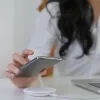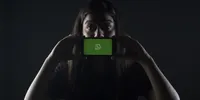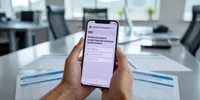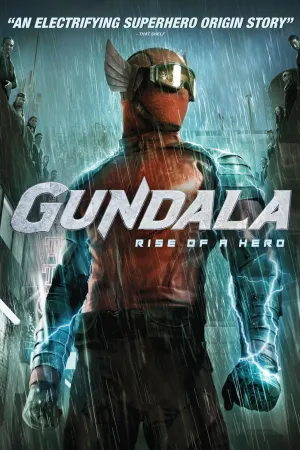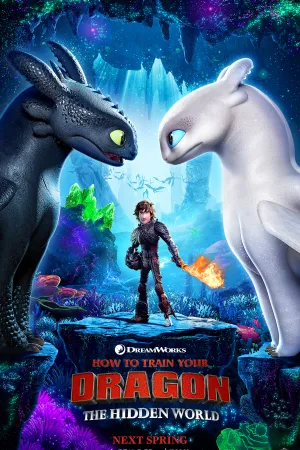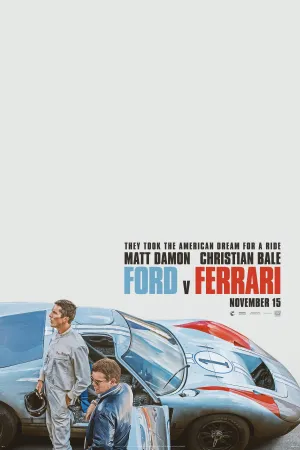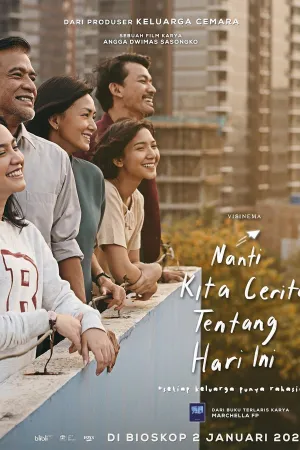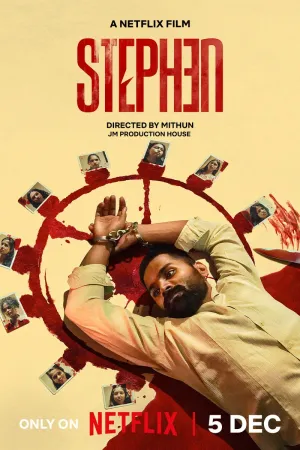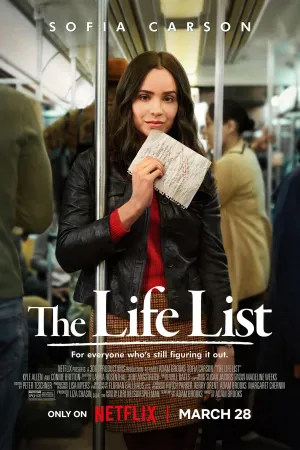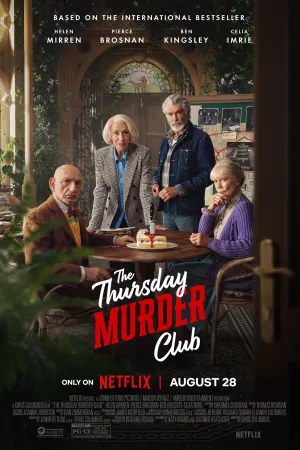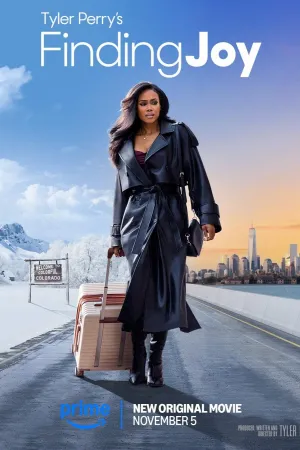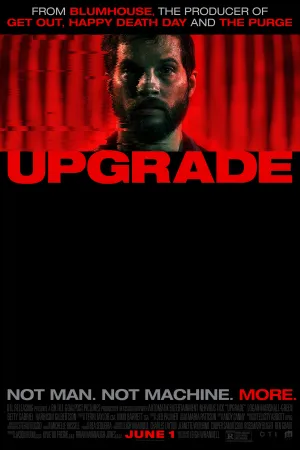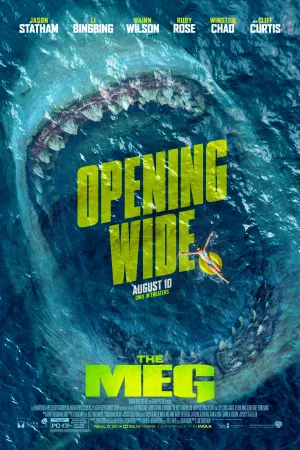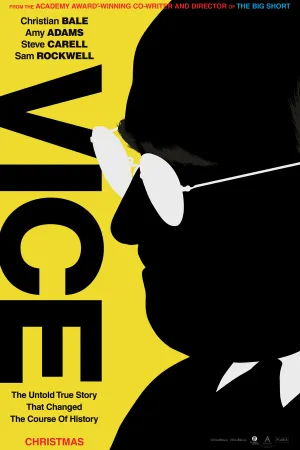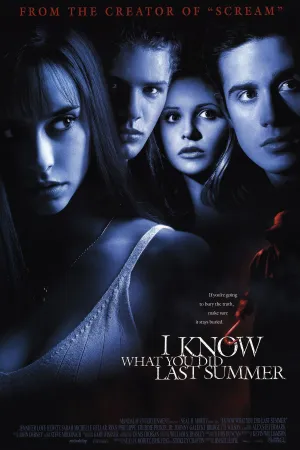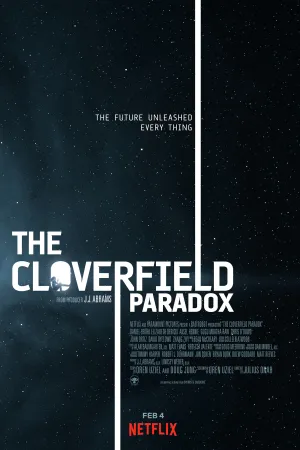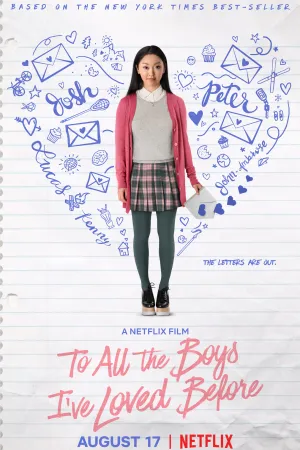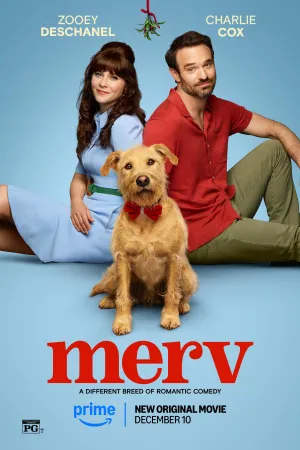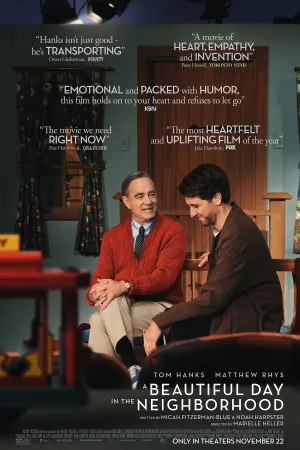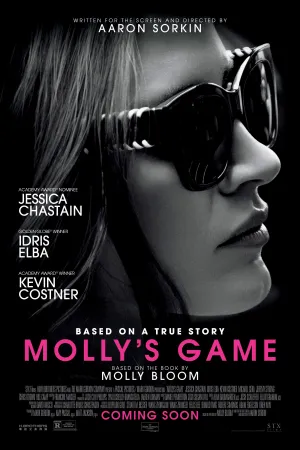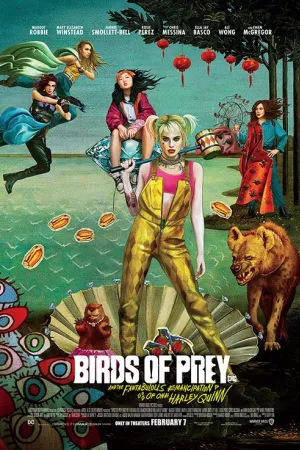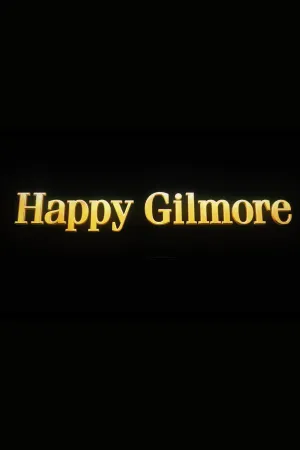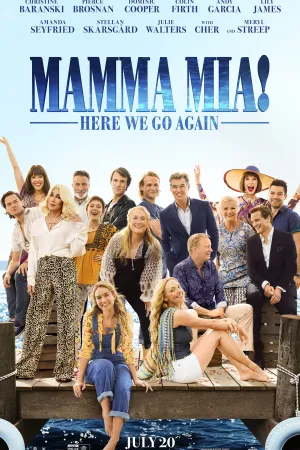5 Cara Memperbarui WhatsApp: Panduan Lengkap untuk Pengguna Android dan iOS, Bisa Diatur Agar Otomatis
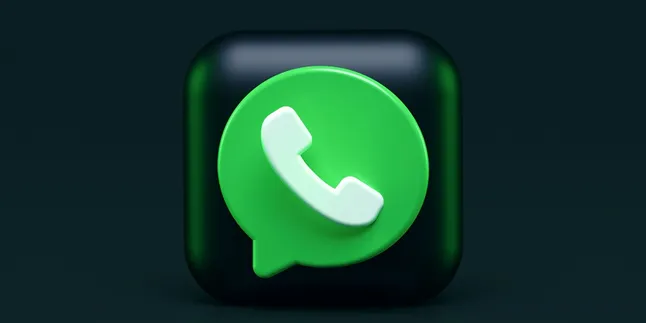
Logo WhatsApp (credit: unsplash)
Kapanlagi.com - WhatsApp terus menghadirkan fitur-fitur baru dan peningkatan keamanan agar pengalaman pengguna semakin optimal. Oleh karena itu, penting untuk mengetahui cara memperbarui WhatsApp agar tetap mendapatkan versi terbaru dengan performa terbaik. Dengan pembaruan rutin, Anda juga dapat menghindari bug atau masalah yang mungkin muncul pada versi lama.
Mengetahui cara memperbarui WhatsApp bisa membantu Anda tetap terhubung tanpa gangguan. Proses pembaruan ini cukup mudah dan bisa dilakukan langsung melalui toko aplikasi di ponsel Anda. Namun, ada beberapa hal yang perlu diperhatikan agar pembaruan berjalan lancar tanpa kendala.
Advertisement
1. Pengertian Pembaruan WhatsApp

Pembaruan WhatsApp merujuk pada proses mengunduh dan menginstal versi terbaru dari aplikasi perpesanan populer ini. Setiap pembaruan biasanya membawa sejumlah penyempurnaan, mulai dari perbaikan bug, peningkatan keamanan, hingga penambahan fitur-fitur baru yang menarik. Dengan melakukan pembaruan secara rutin, pengguna dapat memastikan bahwa mereka selalu menggunakan versi WhatsApp yang paling mutakhir dan aman.
WhatsApp secara berkala merilis pembaruan untuk meningkatkan pengalaman pengguna dan menjaga keamanan aplikasi. Pembaruan ini dapat mencakup berbagai aspek, seperti:
- Perbaikan bug dan peningkatan stabilitas aplikasi
- Peningkatan keamanan dan privasi
- Penambahan fitur baru seperti mode gelap, stiker animasi, atau panggilan grup
- Optimalisasi kinerja aplikasi
- Penyesuaian tampilan antarmuka pengguna
Penting untuk diingat bahwa pembaruan WhatsApp berbeda dengan pembaruan sistem operasi perangkat Anda. Meskipun keduanya sama-sama penting, pembaruan WhatsApp berfokus khusus pada aplikasi tersebut, sementara pembaruan sistem operasi mencakup seluruh perangkat.
2. Manfaat Memperbarui WhatsApp
Memperbarui WhatsApp secara teratur membawa sejumlah keuntungan penting bagi pengguna. Berikut adalah beberapa manfaat utama yang bisa Anda dapatkan:
- Akses ke Fitur Terbaru: Setiap pembaruan sering kali membawa fitur-fitur baru yang menarik. Misalnya, fitur seperti pesan sementara, stiker animasi, atau peningkatan kapasitas panggilan grup seringkali diperkenalkan melalui pembaruan.
- Peningkatan Keamanan: WhatsApp secara konsisten meningkatkan sistem keamanan mereka. Pembaruan sering kali mencakup perbaikan kerentanan keamanan yang baru ditemukan, sehingga melindungi data dan privasi Anda dengan lebih baik.
- Perbaikan Bug: Jika Anda mengalami masalah dengan aplikasi, seperti crash atau fitur yang tidak berfungsi dengan baik, pembaruan biasanya menyertakan perbaikan untuk masalah-masalah tersebut.
- Peningkatan Kinerja: Pembaruan sering kali mengoptimalkan kinerja aplikasi, membuat WhatsApp berjalan lebih cepat dan efisien, serta menghemat baterai perangkat Anda.
- Kompatibilitas: Seiring berkembangnya sistem operasi smartphone, WhatsApp juga perlu diperbarui untuk memastikan kompatibilitas dengan versi OS terbaru.
Dengan mempertimbangkan manfaat-manfaat di atas, sangat disarankan untuk selalu memperbarui WhatsApp Anda ke versi terbaru. Ini akan memastikan bahwa Anda mendapatkan pengalaman terbaik dan teraman saat menggunakan aplikasi perpesanan ini.
3. Cara Memperbarui WhatsApp di Android
Memperbarui WhatsApp di perangkat Android adalah proses yang relatif mudah dan cepat. Berikut adalah panduan langkah demi langkah untuk memperbarui WhatsApp di smartphone Android Anda:
- Buka Google Play Store: Temukan dan ketuk ikon Google Play Store di layar utama atau laci aplikasi perangkat Android Anda.
- Cari WhatsApp: Ketuk kotak pencarian di bagian atas layar dan ketik “WhatsApp”. Pilih “WhatsApp Messenger” dari hasil pencarian.
- Periksa Pembaruan: Jika pembaruan tersedia, Anda akan melihat tombol “Update” atau “Perbarui” di halaman aplikasi WhatsApp. Jika tidak ada tombol ini, berarti aplikasi Anda sudah dalam versi terbaru.
- Mulai Pembaruan: Ketuk tombol “Update” atau “Perbarui” untuk memulai proses pembaruan. Pastikan Anda terhubung ke jaringan Wi-Fi yang stabil untuk menghindari penggunaan data seluler yang berlebihan.
- Tunggu Proses Selesai: Proses pembaruan akan berjalan secara otomatis. Tunggu hingga proses unduh dan instalasi selesai.
- Buka WhatsApp: Setelah pembaruan selesai, Anda dapat membuka WhatsApp dan mulai menggunakan versi terbarunya.
Beberapa tips tambahan untuk memperbarui WhatsApp di Android:
- Pastikan perangkat Anda memiliki ruang penyimpanan yang cukup untuk mengunduh dan menginstal pembaruan.
- Jika Anda mengalami masalah saat memperbarui, coba hapus cache aplikasi Google Play Store dan coba lagi.
- Untuk menghemat data, atur agar pembaruan hanya dilakukan melalui Wi-Fi di pengaturan Google Play Store.
Dengan mengikuti langkah-langkah di atas, Anda dapat memastikan bahwa WhatsApp di perangkat Android Anda selalu dalam versi terbaru, memberikan Anda akses ke fitur terbaru dan keamanan yang optimal.
4. Cara Memperbarui WhatsApp di iOS
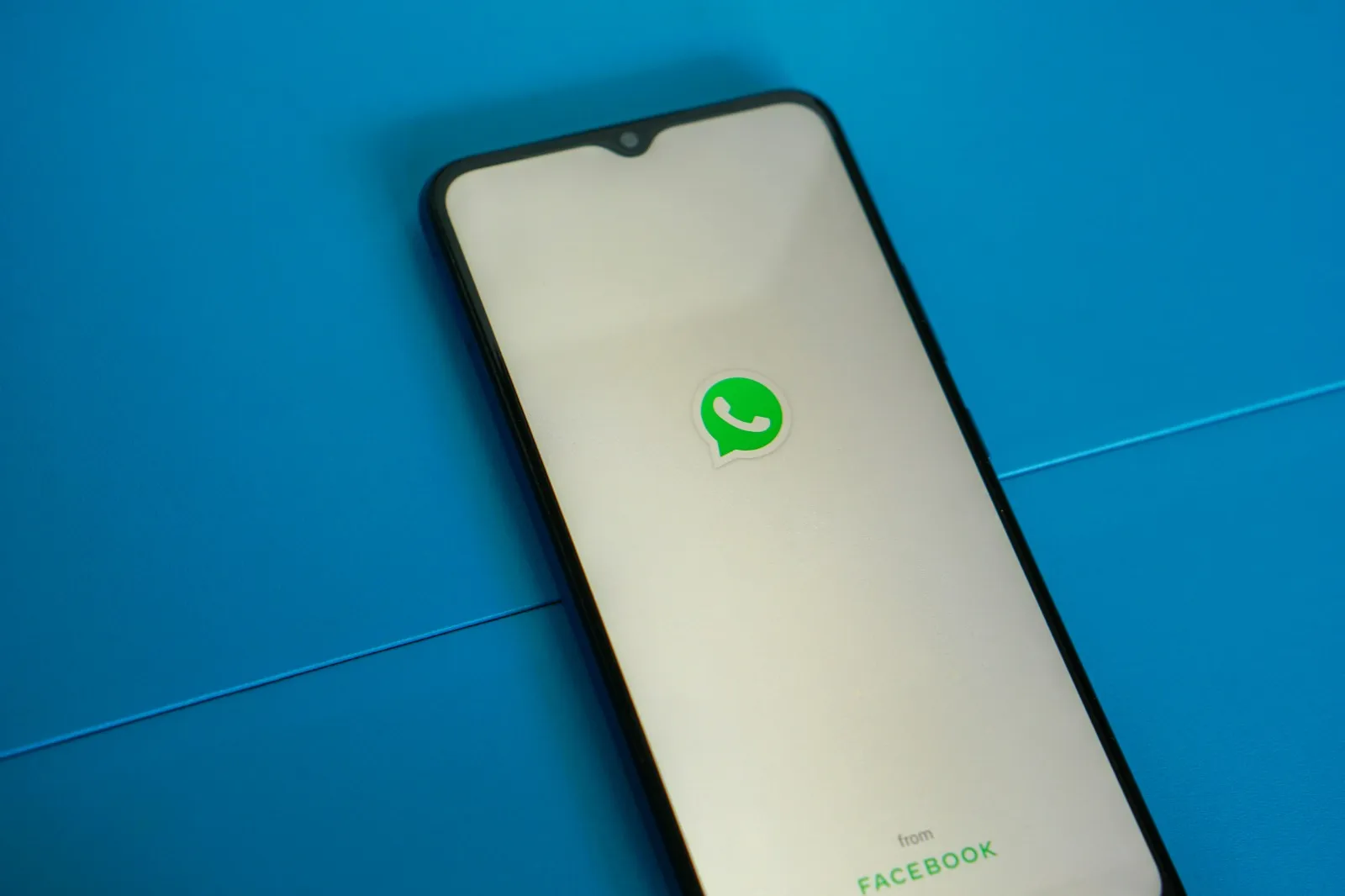
Memperbarui WhatsApp di perangkat iOS, seperti iPhone atau iPad, juga merupakan proses yang mudah. Berikut adalah panduan langkah demi langkah untuk memperbarui WhatsApp di perangkat iOS Anda:
- Buka App Store: Temukan dan ketuk ikon App Store di layar utama perangkat iOS Anda.
- Buka Tab “Today”: Di bagian bawah layar App Store, ketuk tab “Today” jika belum terbuka.
- Ketuk Ikon Profil: Di pojok kanan atas layar, ketuk ikon profil Anda atau gambar Apple ID Anda.
- Gulir ke Bawah: Pada layar yang muncul, gulir ke bawah untuk melihat daftar aplikasi yang memiliki pembaruan tersedia.
- Cari WhatsApp: Dalam daftar tersebut, cari WhatsApp. Jika ada pembaruan tersedia, Anda akan melihat tombol “Update” di sebelah kanan nama aplikasi.
- Mulai Pembaruan: Ketuk tombol “Update” di sebelah WhatsApp untuk memulai proses pembaruan. Jika diminta, masukkan kata sandi Apple ID Anda.
- Tunggu Proses Selesai: Proses pembaruan akan berjalan secara otomatis. Tunggu hingga proses unduh dan instalasi selesai.
- Buka WhatsApp: Setelah pembaruan selesai, Anda dapat membuka WhatsApp dan mulai menggunakan versi terbarunya.
Beberapa tips tambahan untuk memperbarui WhatsApp di iOS:
- Pastikan perangkat iOS Anda terhubung ke Wi-Fi untuk menghemat penggunaan data seluler.
- Jika Anda tidak melihat pembaruan WhatsApp, coba tarik layar ke bawah untuk menyegarkan daftar pembaruan di App Store.
- Anda juga dapat mengaktifkan pembaruan otomatis untuk semua aplikasi di pengaturan iOS Anda. Ini akan memastikan WhatsApp dan aplikasi lainnya selalu diperbarui secara otomatis.
Dengan mengikuti langkah-langkah ini, Anda dapat memastikan bahwa WhatsApp di perangkat iOS Anda selalu dalam versi terbaru, memberikan Anda akses ke fitur-fitur terkini dan keamanan yang optimal.
5. Cara Memperbarui WhatsApp Web
WhatsApp Web adalah versi browser dari aplikasi WhatsApp yang memungkinkan pengguna untuk mengakses pesan mereka melalui komputer. Berbeda dengan aplikasi mobile, WhatsApp Web biasanya diperbarui secara otomatis tanpa campur tangan pengguna. Namun, ada beberapa langkah yang dapat Anda ikuti untuk memastikan Anda menggunakan versi terbaru:
- Buka WhatsApp Web: Kunjungi situs resmi WhatsApp Web di browser Anda (https://web.whatsapp.com/).
- Periksa Pembaruan: Biasanya, WhatsApp Web akan memperbarui dirinya sendiri saat Anda membuka halaman. Jika ada pembaruan tersedia, Anda mungkin melihat pesan singkat yang mengatakan bahwa pembaruan sedang diinstal.
- Refresh Halaman: Jika Anda tidak yakin apakah Anda menggunakan versi terbaru, coba refresh halaman browser Anda. Tekan F5 pada keyboard atau klik ikon refresh di browser Anda.
- Bersihkan Cache Browser: Jika Anda masih mengalami masalah, coba bersihkan cache browser Anda. Ini akan memaksa browser untuk mengunduh versi terbaru dari WhatsApp Web.
- Gunakan Mode Penyamaran: Jika langkah-langkah di atas tidak berhasil, coba buka WhatsApp Web dalam mode penyamaran atau mode privat browser Anda. Ini akan memastikan bahwa Anda menggunakan versi terbaru tanpa interferensi dari cache atau ekstensi browser.
Beberapa tips tambahan untuk WhatsApp Web:
- Pastikan browser Anda selalu diperbarui ke versi terbaru untuk kompatibilitas optimal dengan WhatsApp Web.
- Jika Anda menggunakan ekstensi browser, pastikan mereka tidak mengganggu fungsi WhatsApp Web.
- Periksa koneksi internet Anda jika WhatsApp Web tidak berfungsi dengan baik. Koneksi yang lambat dapat menghambat proses pembaruan otomatis.
Dengan mengikuti langkah-langkah ini, Anda dapat memastikan bahwa Anda selalu menggunakan versi terbaru dari WhatsApp Web, menikmati fitur terbaru dan pengalaman pengguna yang optimal saat menggunakan WhatsApp di komputer Anda.
6. Mengaktifkan Pembaruan Otomatis
Mengaktifkan pembaruan otomatis untuk WhatsApp adalah cara yang efisien untuk memastikan bahwa Anda selalu menggunakan versi terbaru dari aplikasi tanpa harus melakukannya secara manual. Berikut adalah cara mengaktifkan pembaruan otomatis di perangkat Android dan iOS:
Untuk Perangkat Android:
- Buka Google Play Store: Temukan dan ketuk ikon Google Play Store di perangkat Anda.
- Buka Menu: Ketuk ikon menu (tiga garis horizontal) di sudut kiri atas.
- Pilih Pengaturan: Gulir ke bawah dan pilih “Pengaturan” dari menu.
- Pilih Preferensi Jaringan: Ketuk “Preferensi Jaringan”.
- Aktifkan Pembaruan Otomatis: Pilih “Perbarui aplikasi secara otomatis”. Anda dapat memilih untuk memperbarui melalui Wi-Fi saja atau melalui jaringan apa pun.
Untuk Perangkat iOS:
- Buka Pengaturan: Ketuk ikon “Pengaturan” di layar utama iPhone atau iPad Anda.
- Gulir ke App Store: Cari dan ketuk “App Store” dalam daftar pengaturan.
- Aktifkan Pembaruan Otomatis: Temukan opsi “Unduhan Otomatis” dan aktifkan “Pembaruan Aplikasi”.
Keuntungan mengaktifkan pembaruan otomatis:
- Selalu Terbaru: Anda akan selalu memiliki versi terbaru WhatsApp tanpa perlu memeriksa pembaruan secara manual.
- Keamanan Optimal: Pembaruan keamanan akan diinstal segera setelah tersedia, melindungi Anda dari potensi kerentanan.
- Akses Fitur Baru: Anda akan mendapatkan akses ke fitur-fitur baru segera setelah dirilis.
- Hemat Waktu: Tidak perlu lagi memeriksa dan menginstal pembaruan secara manual.
Namun, perlu diingat beberapa hal:
- Pastikan Anda memiliki ruang penyimpanan yang cukup di perangkat Anda.
- Jika Anda memiliki paket data terbatas, sebaiknya atur pembaruan otomatis hanya melalui Wi-Fi.
- Beberapa pengguna mungkin lebih suka mengontrol kapan dan aplikasi apa yang diperbarui. Dalam kasus ini, pembaruan manual mungkin lebih sesuai.
Dengan mengaktifkan pembaruan otomatis, Anda dapat memastikan bahwa WhatsApp Anda selalu dalam kondisi optimal tanpa perlu melakukan tindakan tambahan.
7. Pembaruan Manual WhatsApp

Meskipun pembaruan otomatis sangat nyaman, ada kalanya Anda mungkin perlu atau ingin memperbarui WhatsApp secara manual. Ini bisa berguna jika Anda ingin mengontrol kapan pembaruan diinstal atau jika Anda mengalami masalah dengan pembaruan otomatis. Berikut adalah langkah-langkah untuk melakukan pembaruan manual WhatsApp:
Untuk Perangkat Android:
- Buka Google Play Store: Temukan dan ketuk ikon Google Play Store di perangkat Anda.
- Cari WhatsApp: Ketuk kotak pencarian di bagian atas dan ketik “WhatsApp”.
- Buka Halaman WhatsApp: Dari hasil pencarian, ketuk “WhatsApp Messenger”.
- Periksa Pembaruan: Jika pembaruan tersedia, Anda akan melihat tombol “Update” atau “Perbarui”. Jika tidak ada tombol ini, berarti aplikasi Anda sudah dalam versi terbaru.
- Instal Pembaruan: Ketuk tombol “Update” atau “Perbarui” untuk menginstal pembaruan.
Untuk Perangkat iOS:
- Buka App Store: Ketuk ikon App Store di layar utama iPhone atau iPad Anda.
- Cari WhatsApp: Ketuk tab “Pencarian” di bagian bawah dan ketik “WhatsApp”.
- Buka Halaman WhatsApp: Dari hasil pencarian, ketuk “WhatsApp Messenger”.
- Periksa Pembaruan: Jika pembaruan tersedia, Anda akan melihat tombol “Update” atau “Perbarui”. Jika tombol ini tidak ada, aplikasi Anda sudah dalam versi terbaru.
- Instal Pembaruan: Ketuk tombol “Update” atau “Perbarui” untuk menginstal pembaruan.
Tips untuk pembaruan manual:
- Periksa Koneksi: Pastikan Anda terhubung ke Wi-Fi yang stabil untuk menghindari penggunaan data seluler yang berlebihan.
- Ruang Penyimpanan: Pastikan perangkat Anda memiliki cukup ruang penyimpanan untuk mengunduh dan menginstal pembaruan.
- Cadangkan Data: Meskipun jarang terjadi, ada baiknya untuk mencadangkan chat WhatsApp Anda sebelum melakukan pembaruan besar.
- Baca Catatan Rilis: Sebelum memperbarui, Anda dapat membaca catatan rilis untuk mengetahui fitur baru atau perbaikan yang disertakan dalam pembaruan tersebut.
Pembaruan manual memberikan Anda kontrol lebih besar atas kapan dan bagaimana WhatsApp Anda diperbarui. Ini bisa sangat berguna jika Anda ingin menunda pembaruan sampai waktu yang lebih nyaman atau jika Anda ingin memastikan bahwa pembaruan tertentu kompatibel dengan perangkat Anda sebelum menginstalnya.
8. Menjadi Penguji Beta WhatsApp
Menjadi penguji beta WhatsApp memberi Anda kesempatan untuk mencoba fitur-fitur baru sebelum dirilis ke publik. Ini bisa menjadi pengalaman menarik bagi pengguna yang antusias terhadap teknologi dan ingin menjadi yang pertama mencoba inovasi terbaru. Berikut adalah cara untuk menjadi penguji beta WhatsApp:
Untuk Perangkat Android:
- Buka Google Play Store: Temukan dan ketuk ikon Google Play Store di perangkat Anda.
- Cari WhatsApp: Ketik “WhatsApp” di kotak pencarian dan pilih “WhatsApp Messenger”.
- Gulir ke Bawah: Pada halaman WhatsApp, gulir ke bawah hingga Anda melihat bagian “Menjadi penguji beta”.
- Bergabung dengan Program Beta: Ketuk “Bergabung” atau “I’m In” untuk mendaftar sebagai penguji beta.
- Tunggu Konfirmasi: Setelah mendaftar, tunggu beberapa saat hingga pendaftaran Anda diproses.
- Perbarui Aplikasi: Setelah diterima, Anda akan melihat pembaruan beta tersedia. Instal pembaruan ini untuk mulai menggunakan versi beta WhatsApp.
Untuk Perangkat iOS:
- Unduh TestFlight: Anda perlu mengunduh aplikasi TestFlight dari App Store.
- Kunjungi Situs WhatsApp Beta: Buka browser dan kunjungi situs resmi WhatsApp untuk program beta iOS.
- Daftar untuk Program Beta: Ikuti instruksi di situs untuk mendaftar sebagai penguji beta.
- Terima Undangan: Jika diterima, Anda akan menerima undangan melalui email.
- Instal Versi Beta: Gunakan TestFlight untuk menginstal versi beta WhatsApp.
Hal-hal yang perlu diperhatikan sebagai penguji beta:
- Ketidakstabilan: Versi beta mungkin kurang stabil dibandingkan versi publik dan mungkin mengandung bug.
- Fitur Eksperimental: Anda akan mendapatkan akses ke fitur yang masih dalam pengembangan, namun fitur ini mungkin berubah atau dihapus sebelum rilis publik.
- Umpan Balik: Sebagai penguji beta, Anda diharapkan untuk memberikan umpan balik tentang bug atau masalah yang Anda temui.
- Pembaruan Lebih Sering: Versi beta sering diperbarui, jadi pastikan Anda memiliki koneksi internet yang stabil dan ruang penyimpanan yang cukup.
- Privasi: Beberapa fitur beta mungkin belum sepenuhnya aman, jadi berhati-hatilah dengan data sensitif.
Menjadi penguji beta WhatsApp bisa menjadi pengalaman yang menarik bagi pengguna yang ingin berada di garis depan perkembangan aplikasi. Namun, ingatlah bahwa dengan keuntungan mencoba fitur baru lebih awal, ada risiko menghadapi ketidakstabilan dan bug yang belum diperbaiki.
9. Memperbarui WhatsApp dengan APK
Memperbarui WhatsApp menggunakan file APK adalah metode alternatif yang bisa digunakan pada perangkat Android, terutama jika Anda tidak dapat mengakses Google Play Store atau ingin menginstal versi WhatsApp yang belum tersedia di toko aplikasi resmi. Namun, perlu diingat bahwa metode ini memiliki risiko keamanan jika tidak dilakukan dengan hati-hati. Berikut adalah langkah-langkah untuk memperbarui WhatsApp menggunakan APK:
- Unduh APK WhatsApp:
- Kunjungi situs resmi WhatsApp atau sumber terpercaya lainnya.
- Cari dan unduh file APK WhatsApp versi terbaru.
- Pastikan Anda mengunduh dari sumber yang terpercaya untuk menghindari malware.
- Izinkan Instalasi dari Sumber Tidak Dikenal:
- Buka Pengaturan di perangkat Android Anda.
- Cari opsi “Keamanan” atau “Privasi”.
- Aktifkan opsi “Izinkan instalasi dari sumber tidak dikenal” atau “Izinkan dari sumber ini”.
- Instal APK:
- Buka file manager di perangkat Anda.
- Temukan file APK WhatsApp yang telah diunduh.
- Ketuk file tersebut untuk memulai instalasi.
- Ikuti petunjuk di layar untuk menyelesaikan instalasi.
- Verifikasi Instalasi:
- Setelah instalasi selesai, buka WhatsApp untuk memastikan pembaruan berhasil.
- Periksa nomor versi di pengaturan WhatsApp untuk konfirmasi.
Penting untuk diperhatikan:
- Risiko Keamanan: Menginstal APK dari sumber tidak resmi dapat membawa risiko keamanan. Pastikan Anda mengunduh dari sumber yang terpercaya.
- Kompatibilitas: Pastikan APK yang Anda unduh kompatibel dengan perangkat Anda.
- Cadangkan Data: Selalu cadangkan chat dan media WhatsApp Anda sebelum melakukan pembaruan manual.
- Pembaruan Selanjutnya: Setelah menginstal APK, Anda mungkin perlu melakukan pembaruan manual di masa depan jika tidak menggunakan Google Play Store.
- Fitur Google Play Protect: Jika Anda mengaktifkan Google Play Protect, sistem mungkin memperingatkan Anda tentang risiko menginstal aplikasi dari sumber tidak dikenal.
Meskipun metode ini bisa menjadi solusi dalam situasi tertentu, disarankan untuk selalu menggunakan metode pembaruan resmi melalui toko aplikasi ketika memungkinkan. Ini akan memastikan bahwa Anda mendapatkan versi WhatsApp yang aman dan resmi, serta menghindari risiko keamanan yang mungkin timbul dari menginstal aplikasi dari sumber tidak dikenal.
10. Mengatasi Masalah Pembaruan
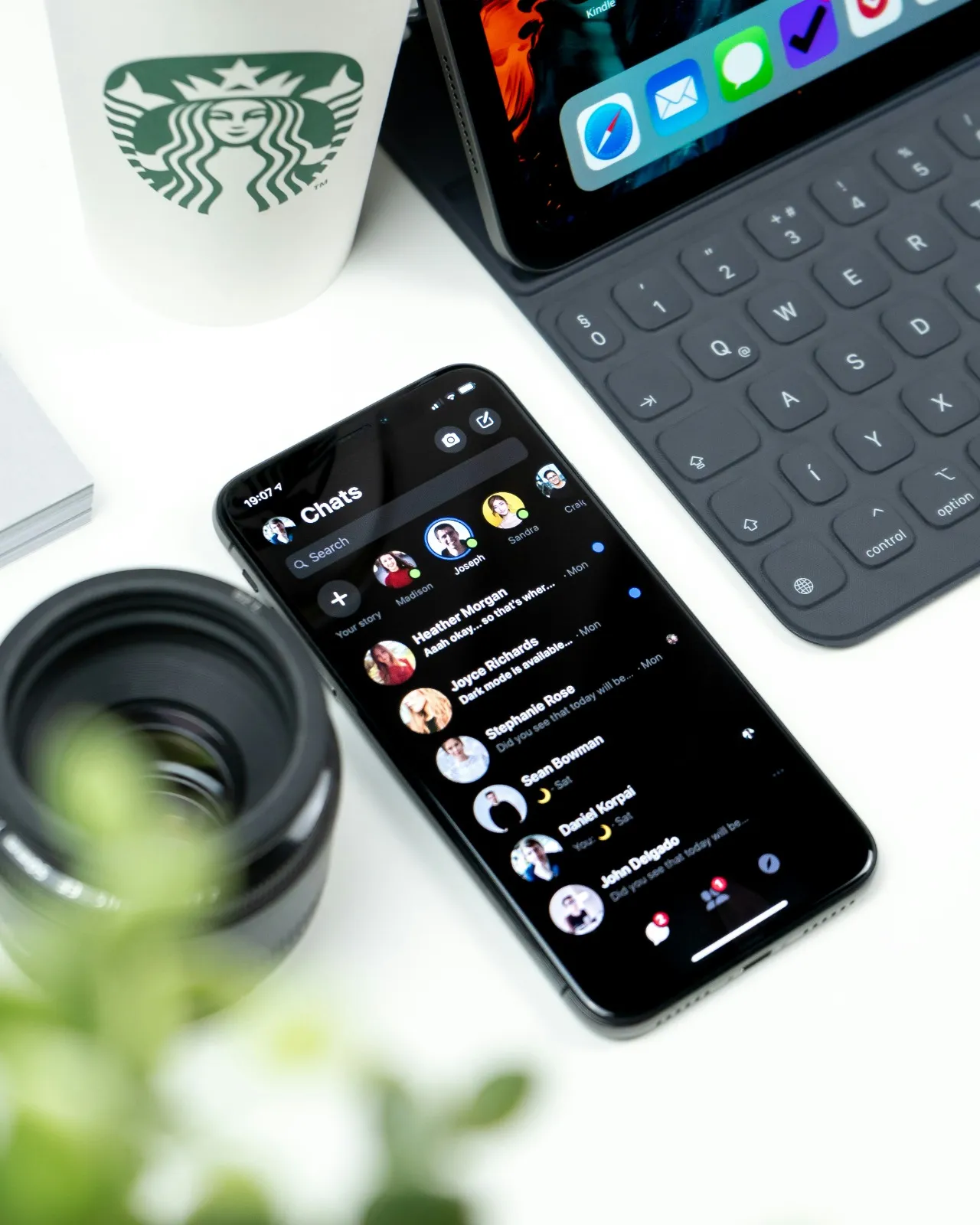
Terkadang, pengguna mungkin menghadapi masalah saat mencoba memperbarui WhatsApp. Berikut adalah beberapa masalah umum yang mungkin Anda temui dan cara mengatasinya:
1. Pembaruan Gagal Diunduh
- Periksa Koneksi Internet: Pastikan Anda memiliki koneksi internet yang stabil.
- Ruang Penyimpanan: Pastikan perangkat Anda memiliki cukup ruang penyimpanan.
- Hapus Cache: Coba hapus cache Google Play Store atau App Store dan coba lagi.
2. Pembaruan Tidak Muncul
- Tunggu Beberapa Saat: Pembaruan mungkin belum tersedia di wilayah Anda. Tunggu beberapa jam dan coba lagi.
- Periksa Kompatibilitas: Pastikan perangkat Anda kompatibel dengan versi WhatsApp terbaru.
- Perbarui Play Store/App Store: Pastikan toko aplikasi Anda dalam versi terbaru.
3. Pembaruan Terhenti di Tengah Jalan
- Batalkan dan Coba Lagi: Batalkan pembaruan yang sedang berjalan dan mulai ulang proses.
- Restart Perangkat: Coba restart smartphone Anda dan ulangi proses pembaruan.
- Periksa Jaringan: Pastikan koneksi internet Anda stabil selama proses pembaruan.
4. Aplikasi Crash Setelah Pembaruan
- Bersihkan Cache: Hapus cache aplikasi WhatsApp melalui pengaturan perangkat.
- Uninstall dan Install Ulang: Jika masalah berlanjut, coba uninstall WhatsApp dan install ulang versi terbaru.
- Periksa Kompatibilitas: Pastikan sistem operasi perangkat Anda kompatibel dengan versi WhatsApp terbaru.
5. Kode Kesalahan Saat Pembaruan
- Kode 413, 481, 491, 492: Biasanya terkait dengan masalah Google Play Store. Coba hapus cache dan data Play Store.
- Kode 920, 923, 927: Mungkin disebabkan oleh masalah jaringan. Periksa koneksi internet Anda.
- Kode 403: Mungkin ada masalah dengan akun Google Anda. Coba hapus dan tambahkan kembali akun Google di perangkat.
6. Fitur Baru Tidak Muncul Setelah Pembaruan
- Tunggu Beberapa Saat: Beberapa fitur mungkin diaktifkan secara bertahap oleh server WhatsApp.
- Periksa Pengaturan: Beberapa fitur mungkin perlu diaktifkan manual di pengaturan WhatsApp.
- Pastikan Versi Terbaru: Konfirmasi bahwa Anda benar-benar menggunakan versi WhatsApp terbaru.
7. Pembaruan Memakan Waktu Lama
- Periksa Kecepatan Internet: Pastikan Anda memiliki koneksi internet yang cepat dan stabil.
- Batalkan dan Mulai Ulang: Jika terlalu lama, coba batalkan dan mulai ulang proses pembaruan.
- Gunakan Wi-Fi: Jika memungkinkan, gunakan koneksi Wi-Fi untuk pembaruan yang lebih cepat.
Jika Anda masih mengalami masalah setelah mencoba solusi di atas, Anda mungkin perlu menghubungi dukungan WhatsApp atau forum komunitas untuk bantuan lebih lanjut. Ingatlah untuk selalu mencadangkan data penting Anda sebelum melakukan pembaruan atau perubahan besar pada aplikasi.
11. Pertanyaan Umum Seputar Pembaruan WhatsApp
Berikut adalah beberapa pertanyaan yang sering diajukan pengguna terkait pembaruan WhatsApp beserta jawabannya:
1. Apakah saya akan kehilangan chat saya saat memperbarui WhatsApp?
Tidak, pembaruan WhatsApp biasanya tidak menghapus chat atau media Anda. Namun, sebagai tindakan pencegahan, selalu baik untuk mencadangkan data WhatsApp Anda sebelum melakukan pembaruan besar. Anda dapat melakukan ini melalui pengaturan WhatsApp di perangkat Anda.
2. Berapa sering WhatsApp merilis pembaruan?
WhatsApp secara teratur merilis pembaruan, biasanya beberapa kali dalam sebulan. Pembaruan ini bisa berupa perbaikan bug kecil atau penambahan fitur baru yang signifikan. Frekuensi pembaruan dapat bervariasi tergantung pada kebutuhan dan pengembangan aplikasi.
3. Apakah saya harus selalu memperbarui WhatsApp ke versi terbaru?
Ya, sangat disarankan untuk selalu memperbarui WhatsApp ke versi terbaru. Pembaruan tidak hanya membawa fitur baru, tetapi juga perbaikan keamanan penting yang melindungi privasi dan data Anda. Menggunakan versi lama dapat membuat Anda rentan terhadap masalah keamanan.
4. Bagaimana cara mengetahui versi WhatsApp yang saya gunakan?
Untuk memeriksa versi WhatsApp Anda:
– Di Android: Buka WhatsApp > Ketuk tiga titik di pojok kanan atas > Pengaturan > Bantuan > Info aplikasi
– Di iOS: Buka WhatsApp > Pengaturan > Bantuan > Info aplikasi
5. Apakah pembaruan WhatsApp memakan banyak data?
Ukuran pembaruan WhatsApp bervariasi, tetapi umumnya tidak terlalu besar. Untuk menghemat data seluler, Anda dapat mengatur agar pembaruan hanya dilakukan melalui Wi-Fi di pengaturan Google Play Store atau App Store.
6. Mengapa saya tidak menerima pembaruan WhatsApp terbaru?
Beberapa alasan mungkin termasuk:
– Pembaruan belum tersedia di wilayah Anda
– Perangkat Anda tidak kompatibel dengan versi terbaru
– Masalah dengan toko aplikasi atau pengaturan pembaruan otomatis
Coba periksa secara manual di toko aplikasi atau tunggu beberapa hari.
7. Bisakah saya kembali ke versi WhatsApp yang lama?
Secara resmi, WhatsApp tidak menyediakan opsi untuk kembali ke versi lama. Ini karena versi lama mungkin memiliki kerentanan keamanan. Jika Anda mengalami masalah dengan versi baru, lebih baik mencari solusi atau menunggu pembaruan berikutnya.
8. Apakah pembaruan WhatsApp akan mengubah tampilan aplikasi?
Tidak selalu. Banyak pembaruan berfokus pada perbaikan bug dan peningkatan kinerja yang tidak terlihat. Namun, kadang-kadang pembaruan besar dapat membawa perubahan tampilan atau antarmuka pengguna.
9. Apakah saya perlu memperbarui WhatsApp jika saya menggunakan WhatsApp Web?
WhatsApp Web biasanya diperbarui secara otomatis saat Anda membuka browser. Namun, penting untuk tetap memperbarui aplikasi WhatsApp di smartphone Anda, karena WhatsApp Web bergantung pada koneksi dengan aplikasi mobile.
10. Bagaimana jika saya tidak ingin fitur baru dari pembaruan WhatsApp?
Sayangnya, Anda tidak dapat memilih fitur mana yang ingin Anda terima dalam pembaruan. Jika Anda memutuskan untuk tidak memperbarui, Anda mungkin kehilangan akses ke beberapa fitur dan, yang lebih penting, perbaikan keamanan. Disarankan untuk tetap memperbarui aplikasi untuk pengalaman terbaik dan teraman.
11. Apakah pembaruan WhatsApp mempengaruhi kinerja smartphone saya?
Umumnya, pembaruan WhatsApp dirancang untuk meningkatkan kinerja dan efisiensi aplikasi. Namun, jika Anda menggunakan perangkat lama dengan spesifikasi rendah, pembaruan terbaru mungkin memerlukan lebih banyak sumber daya dan dapat mempengaruhi kinerja. Dalam kasus seperti ini, pastikan untuk memiliki ruang penyimpanan yang cukup dan pertimbangkan untuk menutup aplikasi lain saat menggunakan WhatsApp.
12. Bagaimana cara memperbarui WhatsApp jika saya menggunakan versi modifikasi?
Versi modifikasi WhatsApp, seperti WhatsApp Plus atau GB WhatsApp, tidak didukung secara resmi dan dapat membawa risiko keamanan. Jika Anda menggunakan versi modifikasi, disarankan untuk beralih ke versi resmi WhatsApp dari toko aplikasi resmi. Anda mungkin perlu mencadangkan chat Anda dan menginstal ulang aplikasi resmi untuk mendapatkan pembaruan.
13. Apakah pembaruan WhatsApp mempengaruhi pengaturan privasi saya?
Pembaruan WhatsApp biasanya tidak mengubah pengaturan privasi Anda. Namun, kadang-kadang pembaruan dapat memperkenalkan fitur privasi baru atau penyesuaian. Selalu baik untuk memeriksa pengaturan privasi Anda setelah pembaruan besar untuk memastikan semuanya sesuai preferensi Anda.
14. Mengapa beberapa teman saya memiliki fitur yang tidak saya miliki meskipun saya telah memperbarui?
WhatsApp terkadang meluncurkan fitur baru secara bertahap atau dalam uji coba terbatas. Ini berarti beberapa pengguna mungkin mendapatkan akses ke fitur baru sebelum yang lain, bahkan jika mereka menggunakan versi yang sama. Jika Anda tidak melihat fitur tertentu, cobalah untuk bersabar karena biasanya akan tersedia untuk semua pengguna seiring waktu.
15. Bisakah saya menolak pembaruan WhatsApp?
Meskipun Anda dapat menunda pembaruan untuk sementara waktu, pada akhirnya WhatsApp mungkin mengharuskan Anda untuk memperbarui ke versi minimum tertentu untuk terus menggunakan layanan. Ini dilakukan untuk alasan keamanan dan kompatibilitas. Jika Anda menolak untuk memperbarui dalam jangka waktu yang lama, Anda mungkin kehilangan akses ke beberapa fitur atau bahkan seluruh aplikasi.
12. Kesimpulan

Memperbarui WhatsApp secara teratur adalah langkah penting untuk memastikan pengalaman pengguna yang optimal dan keamanan yang terjaga. Melalui panduan ini, kita telah menjelajahi berbagai aspek pembaruan WhatsApp, mulai dari cara memperbarui di berbagai platform hingga mengatasi masalah umum yang mungkin timbul selama proses pembaruan.
Poin-poin kunci yang perlu diingat:
- Pembaruan rutin membawa fitur baru, perbaikan bug, dan peningkatan keamanan yang penting.
- Metode pembaruan dapat bervariasi tergantung pada perangkat dan sistem operasi yang digunakan.
- Mengaktifkan pembaruan otomatis adalah cara termudah untuk memastikan aplikasi Anda selalu up-to-date.
- Jika menghadapi masalah, ada berbagai langkah troubleshooting yang dapat dilakukan sebelum mencari bantuan lebih lanjut.
- Selalu cadangkan data penting Anda sebelum melakukan pembaruan besar.
Dengan memahami proses dan pentingnya pembaruan WhatsApp, pengguna dapat memaksimalkan manfaat dari aplikasi perpesanan populer ini sambil menjaga keamanan komunikasi mereka. Ingatlah bahwa dunia teknologi terus berkembang, dan memperbarui aplikasi Anda adalah salah satu cara untuk tetap mengikuti perkembangan tersebut.
Akhirnya, meskipun pembaruan mungkin kadang-kadang terasa merepotkan, manfaat jangka panjangnya – baik dalam hal fungsionalitas maupun keamanan – jauh melebihi ketidaknyamanan sementara. Dengan tetap memperbarui WhatsApp, Anda memastikan bahwa Anda mendapatkan pengalaman berkomunikasi terbaik yang dapat ditawarkan oleh platform ini.
Temukan ulasan bermanfaat dan menarik lainnya di kapanlagi.com. Kalau bukan sekarang, KapanLagi?
Baca artikel menarik lainnya:
Cara Menghitamkan Rambut Beruban Secara Alami Hanya dengan Bahan Dapur, Dijamin Ampuh!
Cara Alami Menghitamkan dan Menebalkan Alis, Cukup dengan Cengkeh dan Kemiri!
6 Inspirasi Gaya Rambut Pria Panjang Belakang yang Stylish tapi Tetap Maskulin
6 Drama Jepang Komedi Romantis Terbaru 2025, Ada Kisah Masa Sekolah hingga Berlatar Dunia Kantor
Ketahui Tanda-Tanda Orang Ramah yang Sebenarnya Manipulatif
Berita Foto
(kpl/psp)
Advertisement